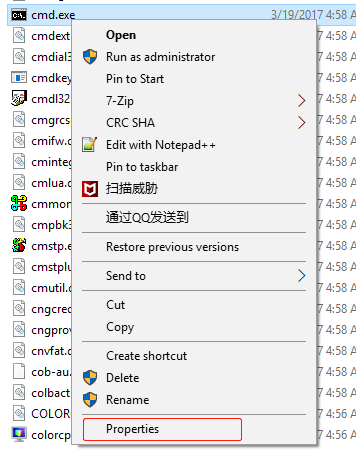Penyesuaian solusi kode kesalahan pemasangan simulator
I. Instruksi pengoperasian terkait “cmd command”
Langkah 1, buka "Run" dengan hot-key "Windows + R", masukkan "cmd" dan klik "OK".
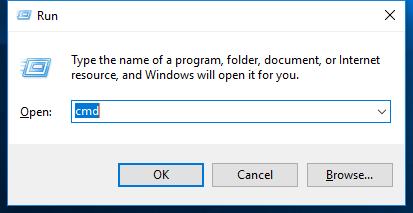
II. Tidak ada izin untuk menjalankan pemasang
Solusi: Klik kanan di pemasang, pilih "Properties", atur "Permission for SYSTEM" di bawah tab "Security" untuk "Full control", dan jalankan kembali pemasang.
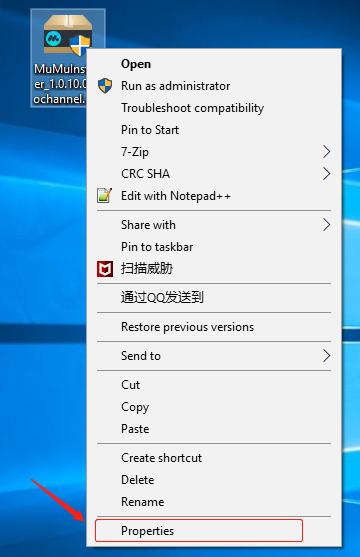
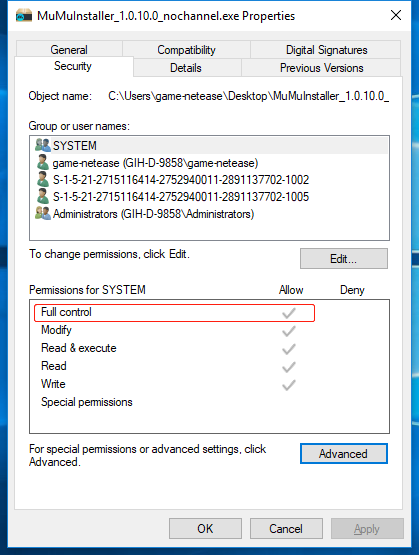
III. Kode kesalahan 20000, 20001, 20002
Solusi: Masukkan direktori pemasangan perangkat lunak, temukan file "NemuDrv.inf" di folder "Hypervisor", klik kanan dan pilih "Install", cobalah untuk memasang.
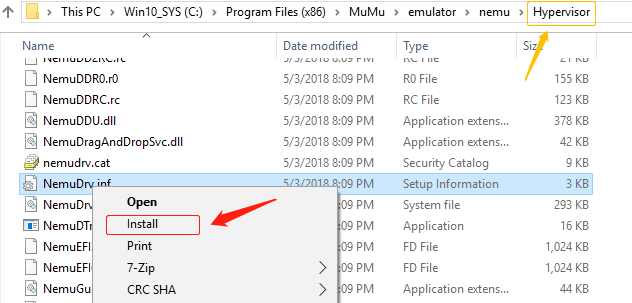
IV. Kode kesalahan 30000
Solusi: Periksa apakah folder atau file di "EmulatorShell" di bawah direktori pemasangan perangkat lunak sedang dibuka. Jika iya, tutup folder atau file tersebut dan cobalah untuk melakukan pemasangan ulang.
V. Kode kesalahan 40000
Solusi: Buka "Task Manager" untuk melihat adanya proses "NemuLauncher.exe". Jika iya, akhiri proses dan cobalah untuk melakukan pemasangan kembali.
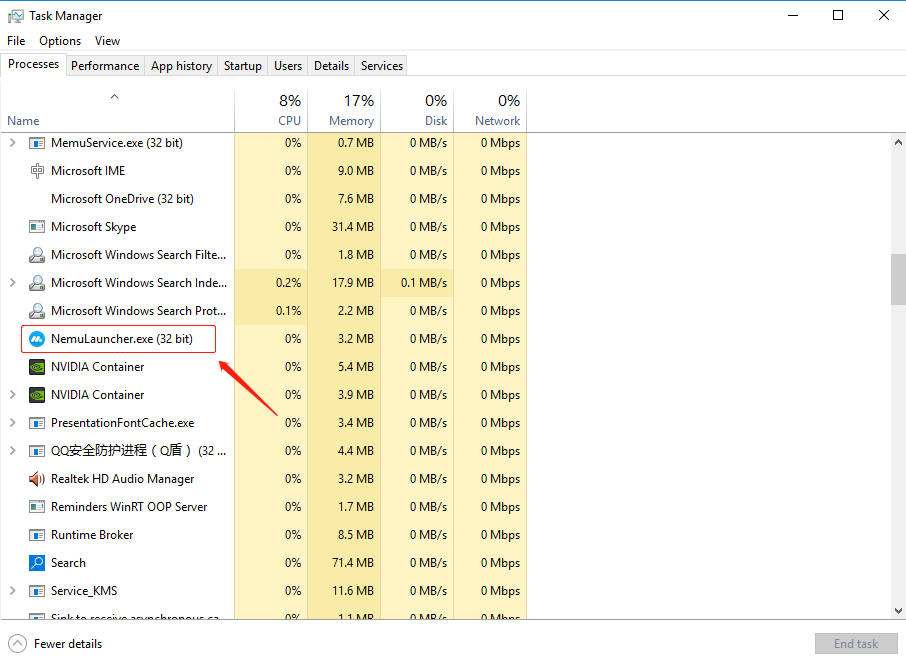
VI. Kode kesalahan 50001
Solusi:
Langkah 1. Periksa apakah ruang penyimpanan disk di mana perangkat lunak dipasang memiliki ruang yang cukup. Pastikan ruang penyimpanan disk tempat direktori pemasangan memiliki setidaknya ruang penyimpanan sebesar 1,2 GB, dan kemudian coba lagi untuk menjalankan pemasangan ulang.
Langkah 2. Jika Anda tidak dapat menyelesaikan masalah ini, cobalah untuk menjalankan cmd.exe dengan hak administrator.Pergilah ke folder Hypervisor di bawah direktori pemasangan direktori, jalankan "comregister.cmd -u", dan kemudian jalankan "SUPUninstall.exe" untuk memulai ulang mesin dan lakukan pemasangan ulang.
Jika masih belum berhasil dipasang dengan cara-cara di atas, setelah semua perangkat lunak perlindungan ditutup, terapkan kembali dua langkah pertama untuk mencoba menjalankan pemasangan.
VII. Kode kesalahan 50002
Solusi: Periksa apakah ruang penyimpanan direktori pemasangan perangkat lunak telah penuh. Jika iya, hapus atau pindahkan data ke disk lain, dan kosongkan lebih dari 1 GB ruang penyimpanan, dan kemudian cobalah untuk menjalankan pemasangan ulang.
VIII. Kode kesalahan 50003
Solusi: Perangkat lunak rusak. Unduh ulang paket pemasangan untuk pemasangan lain.
IX. Kode kesalahan 50004
Solusi: Periksa apakah terdapat folder "keymap_config", folder "keymapII_config" dan folder "install_apk" di folder "EmulatorShell" di direktori pemasangan perangkat lunak. Jika tidak, buatlah secara manual dan cobalah untuk melakukan pemasangan ulang.
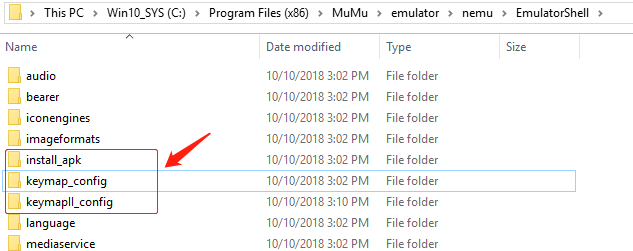
X. Kode kesalahan 50005
Solusi: Jalankan cmd.exe dan pergi ke subdirektori hypervisor di bawah direktori pemasangan emulator MuMu, masukkan perintah "NemuManage.exe modifyvm myandrovm_vbox86 --audio dsound --audiocontroller ac97 " dan tekan Masuk. Kemudian masukkan "echo %errorlevel%" dan tekan Masuk.Jika keluaran adalah "0", hal itu menandakan perintah telah berhasil dijalankan. Cobalah untuk melakukan pemasangan ulang.
XI. Kode kesalahan 70000
Solusi: Gagal untuk mendapatkan hak administrator, gantilah ke akun administrator dan cobalah untuk menjalankan pemasangan ulang.
XII. Kode kesalahan -14
Langkah 1, buka "Run" dengan hot-key "Windows + R", masukkan "cmd" dan klik "OK" untuk mengkonfirmasi adanya "cmd.exe" di sistem.Jika tidak, unduh versi penyesuaian "cmd.exe" dan masukkan windows/system32 di bawah disk sistem, atau di direktori di tempat paket pemasangan perangkat lunak.Jika memang sistem 64 bit, Anda juga perlu menyalin "cmd.exe" ke Windows\SysWOW64.
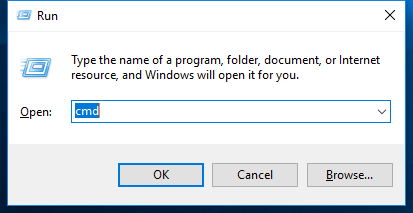
X. Kode kesalahan 50005
Solusi: Jalankan cmd.exe dan pergi ke subdirektori hypervisor di bawah direktori pemasangan emulator MuMu, masukkan perintah "NemuManage.exe modifyvm myandrovm_vbox86 --audio dsound --audiocontroller ac97 " dan tekan Masuk. Kemudian masukkan "echo %errorlevel%" dan tekan Masuk.Jika keluaran adalah "0", hal itu menandakan perintah telah berhasil dijalankan. Cobalah untuk melakukan pemasangan ulang.
XI. Kode kesalahan 70000
Solusi: Gagal untuk mendapatkan hak administrator, gantilah ke akun administrator dan cobalah untuk menjalankan pemasangan ulang.
XII. Kode kesalahan -14
Langkah 1, buka "Run" dengan hot-key "Windows + R", masukkan "cmd" dan klik "OK" untuk mengkonfirmasi adanya "cmd.exe" di sistem.Jika tidak, unduh versi penyesuaian "cmd.exe" dan masukkan windows/system32 di bawah disk sistem, atau di direktori di tempat paket pemasangan perangkat lunak.Jika memang sistem 64 bit, Anda juga perlu menyalin "cmd.exe" ke Windows\SysWOW64.
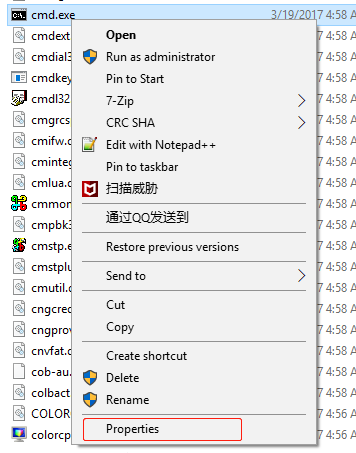
XIII. Kode Kesalahan 1
Solusi:
Langkah 1. Periksa apakah ruang penyimpanan disk di mana perangkat lunak dipasang memiliki ruang yang cukup. Pastikan ruang penyimpanan disk tempat direktori pemasangan memiliki setidaknya ruang penyimpanan sebesar 1,2 GB, dan kemudian coba lagi untuk menjalankan pemasangan ulang.
Langkah 2. Jika Anda tidak dapat menyelesaikan masalah ini, cobalah untuk menjalankan cmd.exe dengan hak administrator.Pergilah ke folder Hypervisor di bawah direktori pemasangan direktori, jalankan "comregister.cmd -u", dan kemudian jalankan "SUPUninstall.exe" untuk memulai ulang mesin dan lakukan pemasangan ulang.
Jika masih belum berhasil terpasang dengan cara-cara di atas, setelah semua perangkat lunak perlindungan ditutup, terapkan kembali dua langkah pertama untuk mencoba menjalankan pemasangan.
XIV. Kode kesalahan 2
Solusi:
Langkah 1: Periksa apakah ruang penyimpanan direktori perangkat lunak telah penuh. Jika iya, hapus atau pindahkan sebagian data ke disk lain, dan kosongkan ruang penyimpanan lebih dari 1,2 GB dan kemudian lakukan pemasangan ulang.
Langkah 2, cobalah untuk mencopot pemasangan perangkat lunak terkini dan lakukan kembali pemasangan ulang.
XV. Kode kesalahan 10000
Solusi:
Langkah 1, jika sistemnya adalah 32 bit, Anda dapat memeriksa jika windows\system32\regsvr32 (seperti C:\Windows\System32\regsvr32) terdapat di bawah disk sistem dan memiliki izin eksekusi. Dan untuk sistem 64 bit, periksa windows\syswow64\regsvr32 di bawah disk sistem. (eg: C:\Windows\syswow64\regsvr32).Jika tidak, klik tombol mouse kanan dan pilih “Properties”, tambahkan izin dan cobalah untuk melakukan pemasangan ulang.
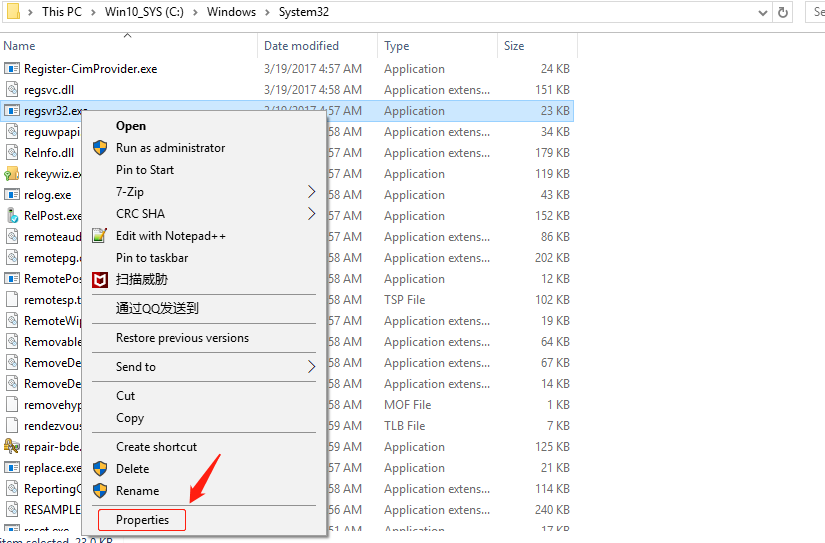
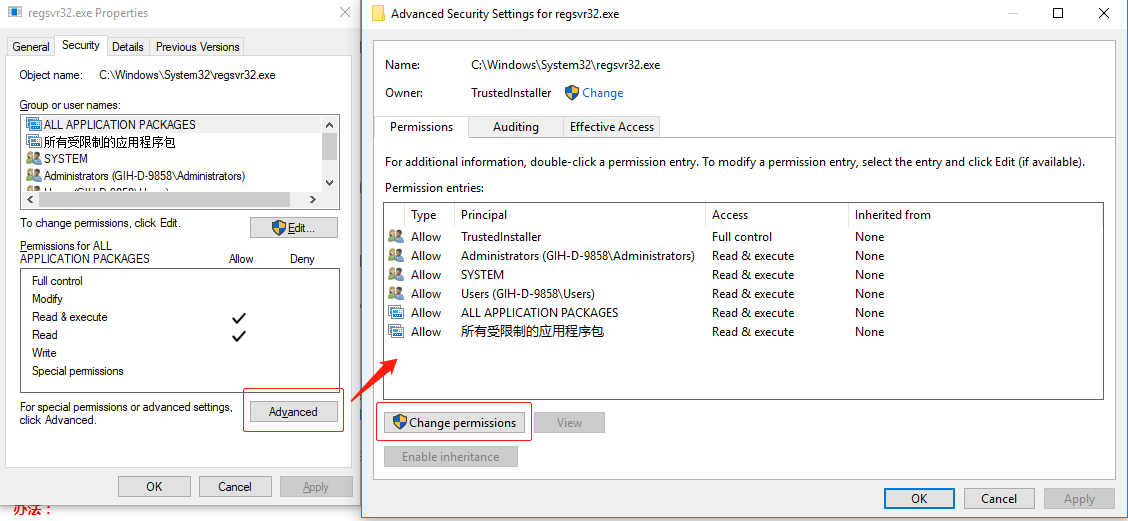
Langkah 2: Jika masih belum berhasil dipasang, periksa apakah sistem sedang menjalankan perangkat lunak perlindungan. Beberapa perangkat perlindungan akan mencegah program pemasangan agar tidak berjalan dengan normal. Setelah melakukan penutupan sementara untuk perangkat lunak perlindungan, kemudian cobalah untuk menjalankan pemasangan ulang.
XVI. Kode kesalahan 10001
Solusi:
Langkah 1, buka "Run" dengan hot-key "Windows + R", masukkan "cmd" dan klik "OK" untuk mengkonfirmasi adanya "cmd.exe" di sistem.Jika tidak, unduh versi penyesuaian "cmd.exe" dan masukkan windows/system32 di bawah disk sistem, atau di direktori di tempat paket pemasangan perangkat lunak.Jika memang sistem 64 bit, Anda juga perlu menyalin "cmd.exe" ke Windows\SysWOW64.
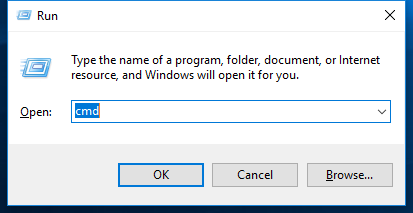
Langkah 2: Buka "Run" dengan hot-key "Windows + R", masukkan "cmd" dan klik "OK" untuk mengkonfirmasi adanya izin untuk menjalankan "cmd.exe".Jika tidak, klik tombol mouse kanan dan pilih “Properties”, tambahkan izin dan cobalah untuk memulai ulang pemasangan.